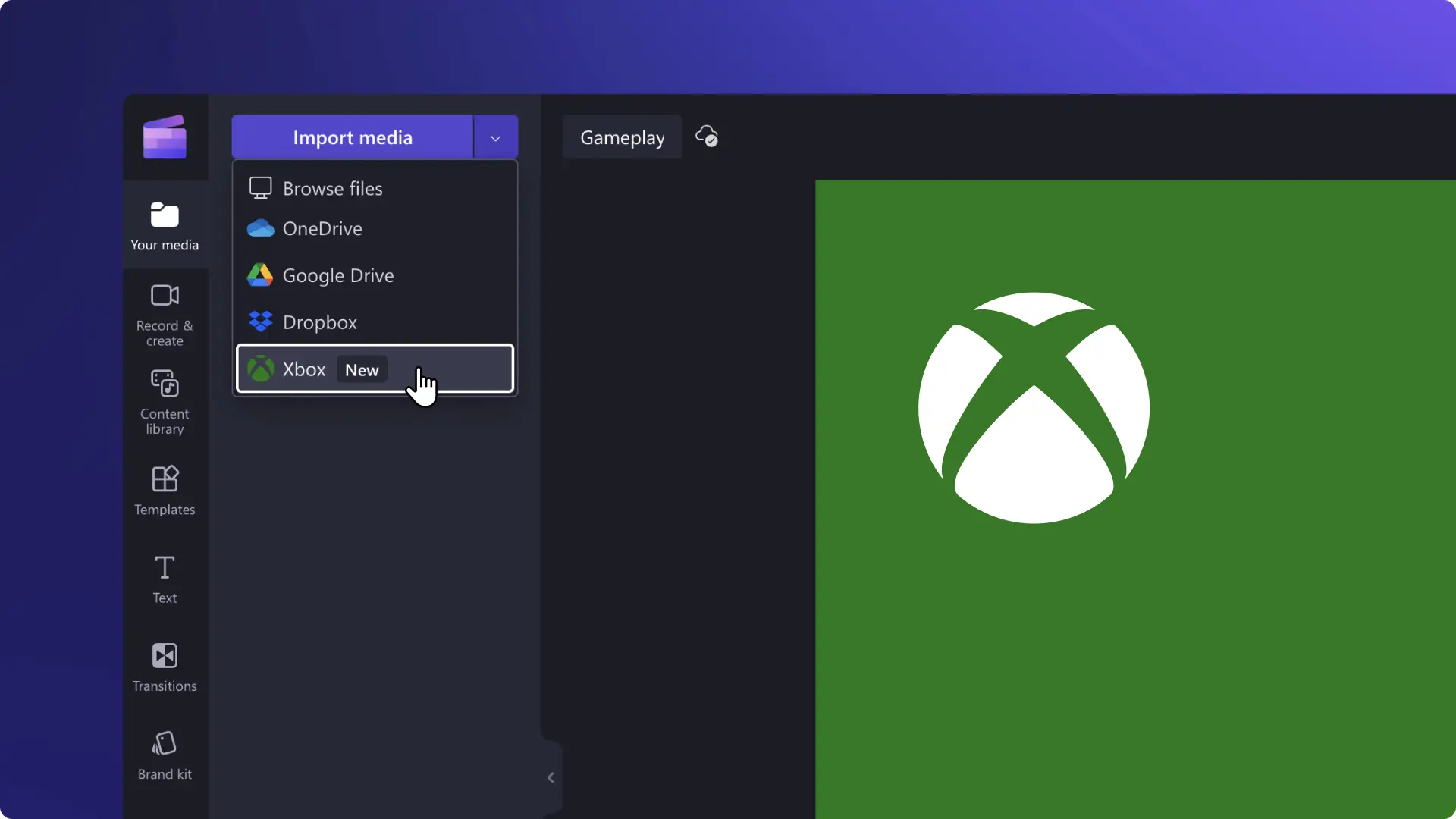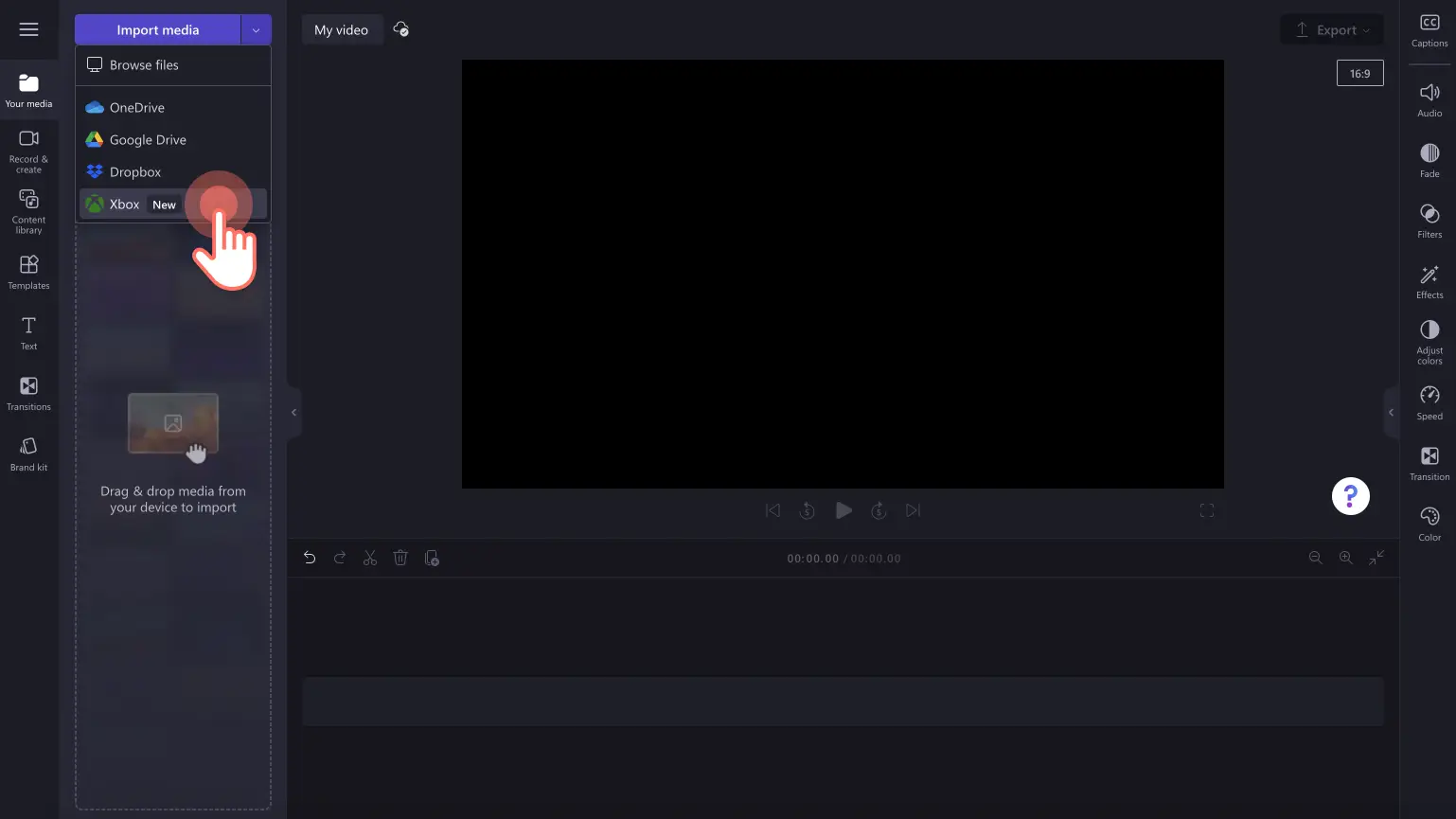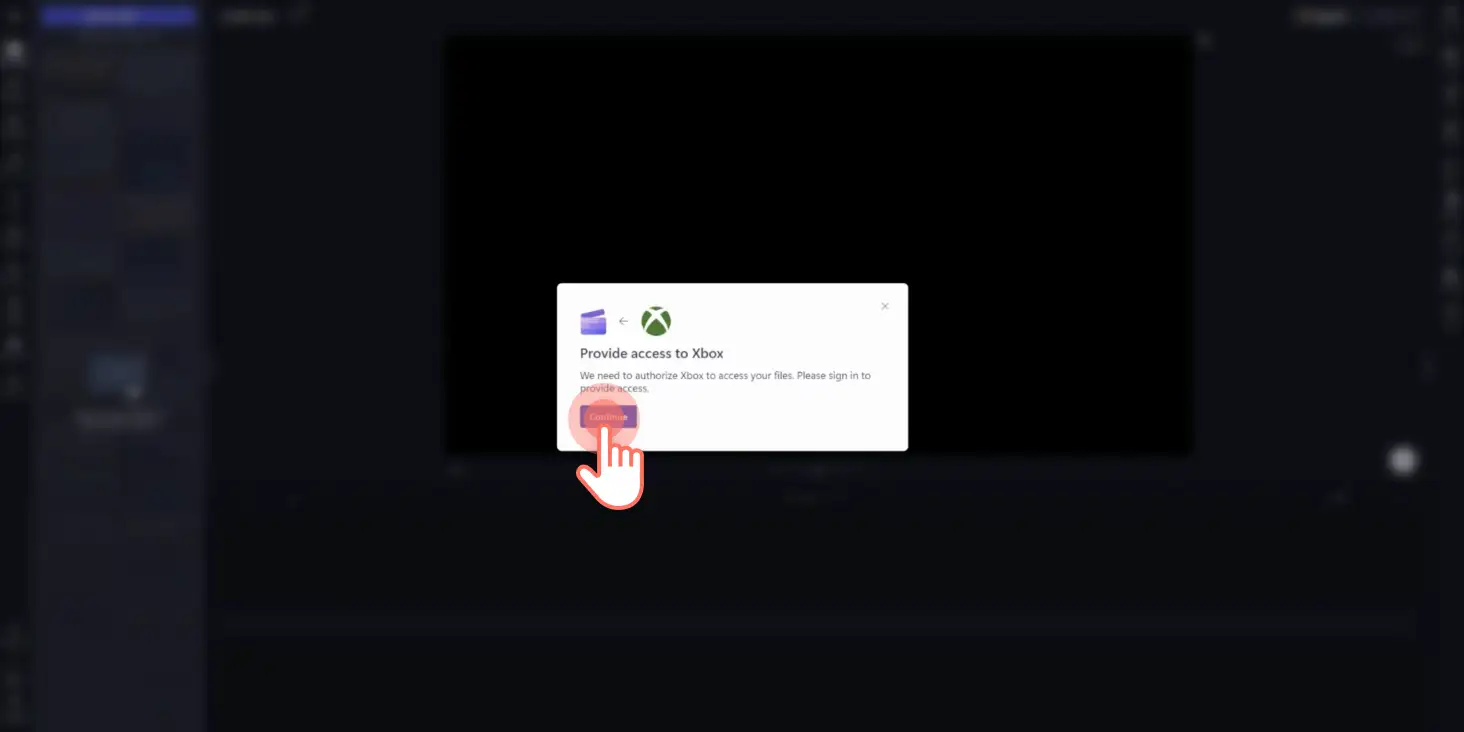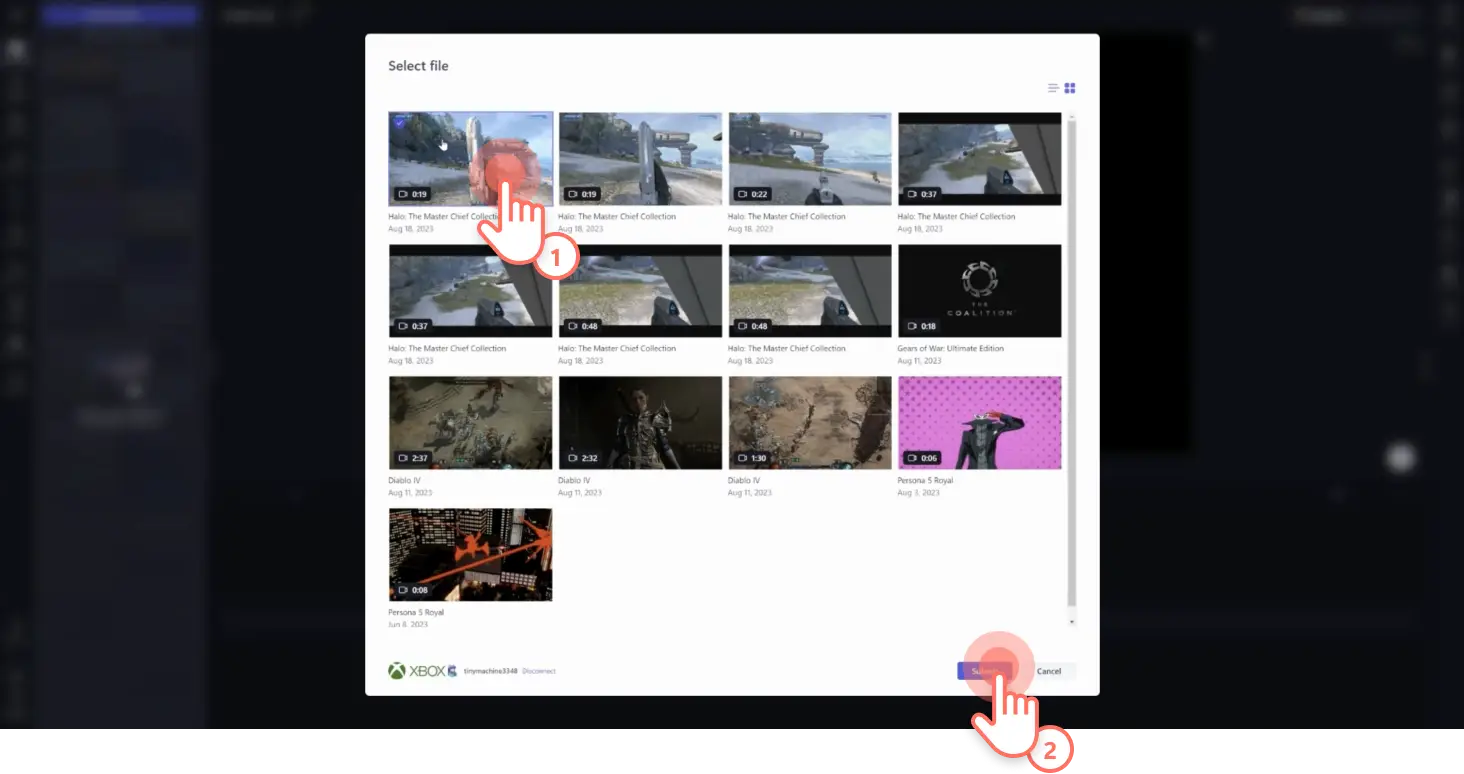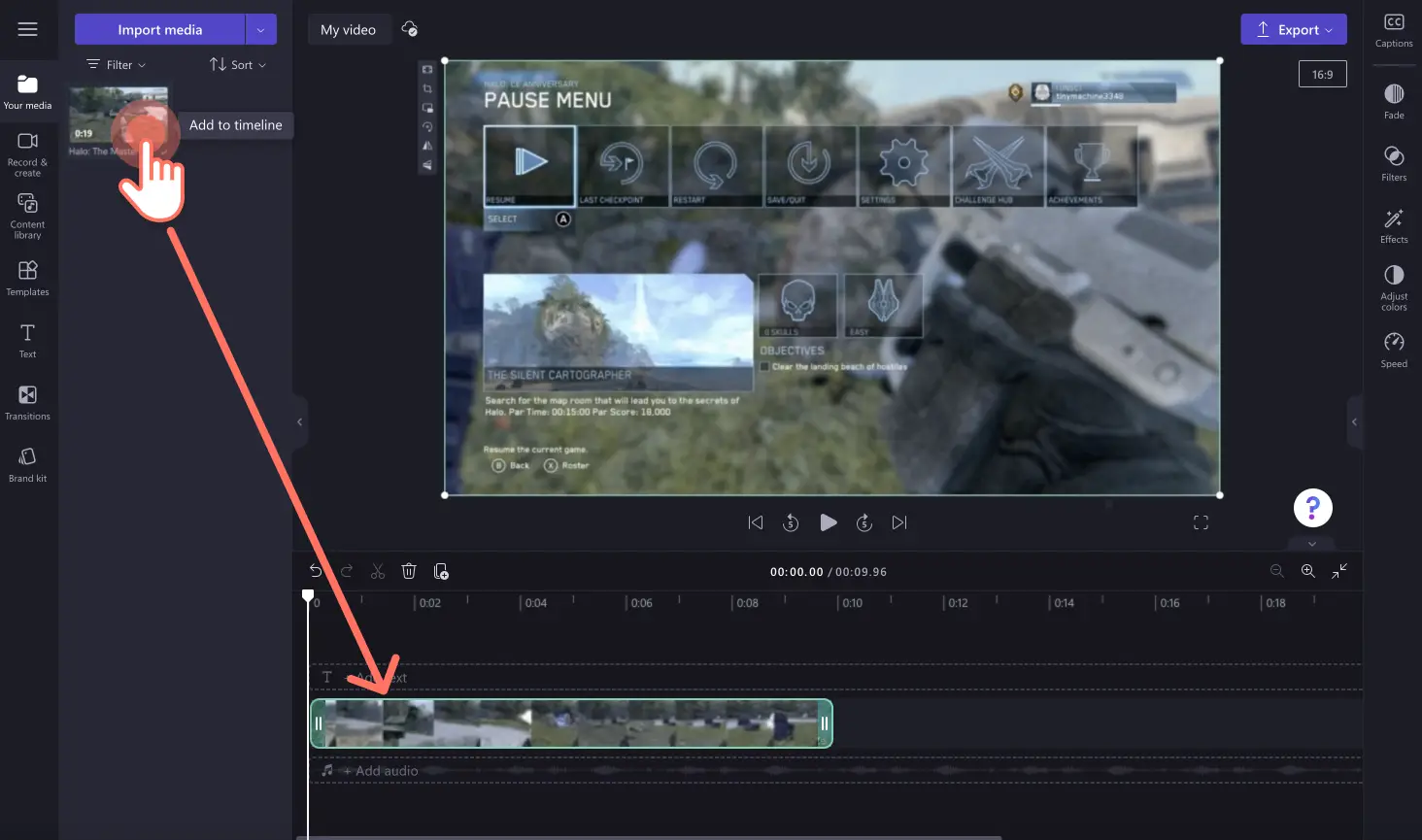Uwaga! Zrzuty ekranu w tym artykule pochodzą z usługi Clipchamp dla kont osobistych.Te same zasady odnoszą się do usługi Clipchamp dla kont służbowych i szkolnych.
Na tej stronie
Chcesz przyspieszyć działanie środowiska edytowania filmów z gier i mieć więcej czasu na granie?Teraz, dzięki nowej integracji importowania z konsoli Xbox, możesz w zaledwie kilka sekund łatwo importować klipy z konsoli Xbox do usługi Clipchamp — bez problemów z transferami plików!
Po prostu upuść filmy ze swoimi zwycięstwami i pamiętnymi momentami z rozgrywek na konsoli Xbox na osi czasu. Przytnij nudne fragmenty i nadaj filmowi profesjonalny wygląd, stosując intro i outro gier, a także podgrzej atmosferę przy użyciu bezpłatnych efektów dźwiękowych.
Poznaj jeszcze lepsze funkcje — bezpłatnie zapisuj swoje przygody z gier w rozdzielczości 1080p lub 4K dla subskrybentów premium, a następnie udostępniaj je bezpośrednio w serwisach YouTube i TikTok. Spędzaj mniej czasu na edytowaniu, a więcej na graniu dzięki tej przełomowej funkcji w edytorze Clipchamp.
Jak działa integracja z konsolą Xbox?
Gracze, którzy nagrywają i zapisują swoje rozgrywki za pomocą aplikacji Game Bar w Xbox lub na konsolach Xbox, mogą importować swoje filmy, korzystając z integracji z konsolą Xbox w edytorze Clipchamp.
Filmy z rozgrywki zapisane w sieci Xbox są dostępne przez 90 dni, a następnie są automatycznie usuwane, aby zmaksymalizować miejsce do magazynowania na urządzeniu. Jeśli chcesz importować swoje filmy z rozgrywki na konsoli Xbox do usługi Clipchamp po upływie 90 dni i edytować je, pamiętaj o zapisaniu ich w usłudze OneDrive. Dowolne filmy z gry możesz łatwo zaimportować do edytora wideo, korzystając z integracji z konsolą Xbox lub usługą OneDrive.
Ważna uwaga: jeśli klipy wideo z gry są zapisane tylko w sieci Xbox, zostaną one usunięte automatycznie przez zespół konsoli Xbox po 90 dniach.Jeśli utworzysz kopię zapasową klipów wideo w usłudze OneDrive, możesz nadal nad nimi pracować, korzystając z integracji z usługą OneDrive w usłudze Clipchamp.Jeśli nie utworzysz kopii zapasowej swoich filmów z gry w usłudze OneDrive, nie będziesz mieć możliwości uzyskiwania dostępu do swoich filmów w projekcie.
Proste pomysły na filmy z gry
Na początek przyjrzyjmy się niektórym popularnym pomysłom na filmy z gry, które można utworzyć, korzystając z integracji importowania konsoli Xbox.
Naucz widzów, jak grać w nowe gry na konsolę Xbox, nagrywając filmy z gier w formie przewodników publikowanych w serwisie YouTube.
Pochwal się swoim nowym najlepszym wynikiem lub rekordem w filmie z gry z podzielonym ekranem.
Wyraź swoje szczere opinie i przedstaw pierwsze wrażenia dotyczące nowej gry na konsolę Xbox w autentycznym filmie z recenzją gry.
Nawiąż więź z widzami, dzieląc się poradami i wskazówkami lub wyjątkowymi sposobami na gry w krótkiej rolce na Instagramie.
Przekształć zabawne momenty lub epickie porażki w śmieszne memy wideo z gry.
Jak używać integracji importowania z konsoli Xbox w edytorze Clipchamp
Kliknij strzałkę na przycisku importowania multimediów, aby otworzyć integracje importowania.Następnie kliknij przycisk Xbox.
Zostanie wyświetlone wyskakujące okno w celu zapewnienia usłudze Clipchamp dostępu do konsoli Xbox.Kliknij przycisk kontynuowania, aby przejść dalej.
Wybierz filmy z gry na konsoli Xbox, których chcesz użyć, a następnie kliknij przycisk wybierania, aby kontynuować.
Nastąpi automatyczny powrót do edytora, a filmy z konsoli Xbox pojawią się na karcie multimediów na pasku narzędzi.Przeciągnij filmy i upuść je na osi czasu, aby rozpocząć edytowanie.
Aby uzyskać dodatkową pomoc, skorzystaj z naszego samouczka w serwisie YouTube.
Dowiedz się więcej o tworzeniu epickich filmów z gry z artykułu na temat tworzenia filmów z najciekawszymi fragmentami gry. Możesz także odkrywać nasze ekskluzywne pakiety zawartości do gier Sea of Thieves i Minecraft obejmujące tła wideo, nalepki i szablony wideo do poprawiania zawartości gry.
Przenieś swoje filmy z gry na wyższy poziom już dziś przy użyciu darmowego edytora Clipchamp lub pobierając aplikację Clipchamp dla systemu Windows.